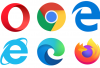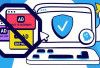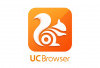Bagaimana Cara Kirim Pesan Suara dengan Sound of Text

Sound of Text merubah teks menjadi suara--pixabay.com

Setelah berhasil masuk ke situs Sound of Text, Anda akan melihat tampilan halaman beranda yang menampilkan kotak teks dan pengatur suara. Di sini, Anda dapat mulai mengonversi teks menjadi suara. Pertama, ketik teks yang ingin Anda ubah menjadi audio di dalam kotak teks yang tersedia.
BACA JUGA:
- Link VidMate Apk Versi 5.0165, Unduh Video dan Musik Jadi Lebih Cepat!
- Spesifikasi dan Harga Terbaru Realme 7 Pro, Teknologi HP Canggih dengan Harga Terjangkau
4. Atur Bahasa Untuk Suara

Setelah mengetikkan teks, selanjutnya atur pilihan suara agar sesuai dengan bahasa Indonesia. Sound of Text menyediakan berbagai pilihan suara dalam berbagai bahasa, dan Anda dapat memilih suara yang diinginkan dari menu drop-down.
5. Mulai Konversi

Setelah mengatur teks dan suara, klik tombol "Submit" untuk memulai proses konversi. Sound of Text akan segera mengubah teks menjadi pesan suara sesuai dengan pilihan suara dan bahasa yang Anda tentukan.
6. Dengarkan dan Verifikasi Pesan Suara

Setelah proses konversi selesai, Anda dapat mendengarkan hasil pesan suara dengan mengklik tombol "Play." Pastikan pesan suara tersebut sesuai dengan teks yang Anda masukkan, dan jika perlu, Anda dapat melakukan perubahan teks atau memilih suara lain.
7. Unduh File Audio
Jika semua sesuai dan Anda puas dengan hasilnya, Anda dapat langsung mengunduh file audio tersebut. Klik tombol "Download" untuk menyimpan pesan suara dalam format audio di perangkat HP Anda.
8. Bagikan atau Gunakan Pesan Suara
Setelah Anda telah mendapatkan file suara, Anda dapat memutarnya atau menyimpannya dalam perangkat Anda. Selain itu, Anda bisa membagikan pesan suara tersebut melalui pesan teks, email, media sosial, atau platform komunikasi lainnya. (*)
Sumber:
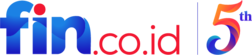











.jpeg)